Mivel a Riot második játéka a kasszasiker League of Legends után, a Valorant minden FPS-rajongónak kötelező játék. De a közelmúltban sok ilyen jelentést kaptunk A Valorant nem indul el PC-n . Ha ugyanazzal a problémával küzd, ne aggódjon. Felhasználóink szerint általában néhány kattintással megjavíthatja.
Mielőtt elkezded
Mielőtt továbbmenne, először próbálja meg a számítógép újraindítása és meglátjuk, hogy megy. Ezenkívül meg kell győződnie arról, hogy számítógépe megfelel a minimális követelményeknek:
A Valorant minimális követelményei (30 FPS):
| Operációs rendszer: | Windows 7/8/10 64 bites |
| Processzor: | Intel Core 2 DUO E8400 |
| Memória: | 4 GB RAM |
| Grafikus kártya: | Intel HD 4000 |
Ha már megtette ezeket, akkor továbbléphet az alábbi speciális hibaelhárításhoz.
Próbálja ki ezeket a javításokat:
Íme a speciális javítások az Ön számára Valorant nem indít probléma . Lehet, hogy nem kell mindegyiket kipróbálnia, csak dolgozza le a listát, amíg meg nem találja a megfelelőt.
- Módosítsa a számítógép felbontását
- Futtassa a Valorant-ot kompatibilis módban
- Futtassa a Valorant rendszergazdaként
- Zárjon be minden Riot-tal kapcsolatos folyamatot
- Ideiglenesen tiltsa le a víruskeresőt
- Ez a játék nem érhető el az operációs rendszereden
- Alatt Méret és elrendezés szakaszban válasszon egy lehetőséget a legördülő menüből.

- Válassz egy Alsó felbontás.

- Futtassa a Driver Easy programot, majd kattintson Szkenneld most . A Driver Easy ezután átvizsgálja a számítógépet, és észleli a problémás illesztőprogramokat.

- Kattintson Mindent frissíteni a megfelelő verzió automatikus letöltéséhez és telepítéséhez minden a rendszerben hiányzó vagy elavult illesztőprogramok.
(Ehhez szükséges a Pro verzió – A rendszer felkéri a frissítésre, amikor az Összes frissítése gombra kattint. Ha nem szeretne fizetni a Pro verzióért, akkor is letöltheti és telepítheti az összes szükséges illesztőprogramot az ingyenes verzióval; csak egyenként kell letöltenie őket, és manuálisan telepítenie kell őket, a szokásos Windows-módon.)
 A Driver Easy Pro verziója teljes körű műszaki támogatással jár. Ha segítségre van szüksége, forduljon A Driver Easy támogató csapata nál nél support@letmeknow.ch .
A Driver Easy Pro verziója teljes körű műszaki támogatással jár. Ha segítségre van szüksége, forduljon A Driver Easy támogató csapata nál nél support@letmeknow.ch . - Az asztalon Jobb klikk a Valorant ikonra, és válassza ki Tulajdonságok .

- Válaszd ki a Kompatibilitás lapon. Alatt Kompatibilitási módban szakasz, jelölje be az előtte lévő doboz Futtassa ezt a programot kompatibilitási módban a következőhöz: . Ha Windows 10-et használ, állítsa be Windows 8 . Ha Windows 8-at használ, állítsa be Windows 7-re. Kattintson a gombra rendben befejezni.

- Az asztalon Jobb klikk a Valorant ikonra, és válassza ki Futtatás rendszergazdaként .

Ha így el tudod indítani a játékot , folytassa a következő lépéssel, és állítsa be, hogy a Valorant mindig rendszergazdai módban fusson. Ha a probléma továbbra is fennáll , ugorjon a következő módszerre. - Az asztalon Jobb klikk a Valorant ikonra, és válassza ki Tulajdonságok .

- Válaszd ki a Kompatibilitás lapon. Alatt Beállítások szakasz, jelölje be az előtte lévő doboz Futtassa ezt a programot rendszergazdaként . Kattintson rendben befejezni.

- Indítsa el a Valorant-ot, és nézze meg, be tud-e jelentkezni.
- Ha kilépett az összes zavargással kapcsolatos folyamatból, indítsa el a Valorant-ot és nézze meg, hogy vannak-e még hibák.
- A billentyűzeten nyomja meg a gombot Win+I (a Windows logó billentyű és az I billentyű) a Windows beállítások megnyitásához. Kattintson Frissítés és biztonság .

- A bal oldali ablaktáblában kattintson a gombra Windows biztonság . Ezután válassza ki Vírus- és fenyegetésvédelem .

- Görgessen a Vírus- és fenyegetésvédelmi beállítások szakaszt, és kattintson Beállítások kezelése .

- Alatt Valós idejű védelem szakaszban kattintson a váltógombra, és kapcsolja be Ki .

- Most tesztelje, hogy elindíthatja-e a Valorant-ot.
- A billentyűzeten nyomja meg a gombot Ctrl+Shift+Esc kinyitni Feladatkezelő . Ezután kattintson a jobb gombbal ÉRTÉKELÉS és válassza ki Utolsó feladat .

- nyomja meg Win+R a Futtatás mező meghívásához, majd írja be vagy illessze be %localappdata%VALORANTSaved és nyomja meg Belép .

- Törölje az összes fájlt a Konfig és Naplók mappát. Ezután indítsa újra a számítógépet, és ellenőrizze, hogy a Valorant elindul-e most.
- A billentyűzeten nyomja meg a gombot Ctrl+Shift+Esc együtt nyitni Feladatkezelő . Navigáljon a Teljesítmény fület, kattintson Nyissa meg az Erőforrásfigyelőt .

- Az Erőforrásfigyelőben navigáljon a memória lapon. Ban,-ben Fizikai memória részben láthatja az aktuális memóriahasználatot. Ellenőrizze, ha Készenléti memória túl sokat foglal el a teljes RAM-ból.

- A készenléti memóriát kézzel is ürítheti.
Először is töltse le EmptyStandbyList . Ez egy parancssori eszköz, amely segíthet a készenléti memória kiürítésében. - A letöltés után kattintson a jobb gombbal a EmptyStandbyList program, és válassza ki Futtassa rendszergazdaként .

- Menj vissza Erőforrás figyelő és ellenőrizze, hogy a készenléti memória kiürült-e. Ezután ellenőrizheti, hogy a probléma továbbra is fennáll-e.
- Jobb klikk EmptySandbyList.exe és válassza ki Ingatlan .

- Navigáljon a Kompatibilitás lapon jelölje be a mellette lévő négyzetet Futtassa ezt a programot rendszergazdaként . Kattintson rendben .

- A billentyűzeten nyomja meg a gombot Win+R hivatkozni a Fuss doboz. Írja be vagy illessze be taskchd.msc és kattintson rendben .

- A jobb oldali ablaktáblában válassza a lehetőséget Feladat létrehozása .

- Ban,-ben Név szakaszt, írja be vagy illessze be Üres készenléti memória . Ezután kattintson Felhasználó vagy csoport módosítása. …

- A felugró ablakban kattintson a gombra Fejlett… .

- Kattintson Keresse meg most . A keresési eredmények között válassza a lehetőséget RENDSZER . Ezután kattintson rendben .

- Kattintson rendben .

- Navigáljon a Műveletek fület, kattintson Új… .

- Böngésszen és válassza ki a EmptyStandbyList.exe program. Kattintson rendben .

- Ezután navigáljon a Kiváltók fület, kattintson Új.. ..
Alatt További beállítások , készlet Ismételje meg a feladatot nak nek 10 percenként . Készlet időtartamra nak nek Határozatlan ideig .
Kattintson rendben .

- A beállítás befejezése után választhat Feladatütemező könyvtár a bal oldali ablaktáblában a függőben lévő feladatok megtekintéséhez.

- A billentyűzeten nyomja meg a gombot windows logó gomb és R egyúttal a Fuss doboz. típus ellenőrzés és kattintson rendben a Vezérlőpult megnyitásához.

- Válassza ki Programok és szolgáltatások .

- Egyenként, dupla kattintás Valorant és Riot Vanguard hogy távolítsa el őket.

- Menj a Valorant hivatalos honlapja és töltse le a legújabb verziót.
1. javítás: Módosítsa a számítógép felbontását
A gyártók hagyja abba az illesztőprogramok frissítését bizonyos GPU-k esetében bizonyos idő elteltével kivonhatják az elavult grafikus kártyákat. Ezért előfordulhat, hogy egyes grafikus kártyák nem támogatják a nagy felbontású játékokat.
Ha régi grafikus kártyát használ, meg kell próbálnia alacsonyabb számítógépes felbontásra vált . Ezt a következőképpen teheti meg:

Kipróbálhatja az összes felbontási lehetőséget a Valorant segítségével, és megnézheti, melyik oldja meg a problémát. Ha ez a módszer nem működik az Ön számára, ne aggódjon, csak próbálja ki a következőt.
2. javítás: Frissítse a grafikus illesztőprogramot
Ezt a problémát okozhatja hibás vagy elavult grafikus illesztőprogramok . Egyes játékosok arról számoltak be, hogy a Valorant nem indul el, mert a grafikus illesztőprogramjaik alig elavultak. Tehát mielőtt bármi bonyolultabbat próbálna ki, először győződjön meg arról, hogy a legújabb grafikus illesztőprogramot használja .
Az egyik lehetőség a manuális frissítés: Látogassa meg a gyártó webhelyét ( NVIDIA , AMD vagy Intel ), majd keresse meg, töltse le és telepítse a videó illesztőprogramot. De ha nem érzi kényelmesen az eszközillesztőkkel való játékot, ehelyett automatikusan megteheti Driver Easy . Ez egy olyan eszköz, amely észleli, letölti és telepíti a számítógépének szükséges illesztőprogram-frissítéseket.
Miután frissítette a grafikus illesztőprogramot, indítsa el a Valorant-ot és ellenőrizze, hogy a probléma továbbra is fennáll-e.
Ha ez a trükk nem működik az Ön számára, egyszerűen próbálja ki a következőt.
3. javítás: Futtassa a Valorant-ot kompatibilis módban
Egyes Windows-frissítések ütközhetnek a Valorant rendszerrel. Ha ez a helyzet, akkor megpróbálhatod indítsa el a Valorant-ot kompatibilis módban . Íme a lépések:
Ha ez megoldja a problémát, gratulálunk! Ha nem, akkor továbbléphet a következő javításra.
4. javítás: Futtassa a Valorant rendszergazdaként
Alapértelmezés szerint a Windows rendszeres felhasználóként hajt végre egy programot, amely korlátozott hozzáféréssel rendelkezik bizonyos könyvtárakhoz. A Valorant futtatása rendszergazdaként elkerüli az engedélykérdést. Ehhez egyszerűen kövesse az alábbi lépéseket:
5. javítás: Zárjon be minden Riot-tal kapcsolatos folyamatot
Néhány játékos megjegyezte, hogy a Valorant nem indul el, ha egy folyamat nem működik megfelelően. Ez azt jelenti, hogy ki kell lépnie az összes Riot-tal kapcsolatos folyamatból, és újra el kell indítania a Valorant-ot. Íme 3 dolog, amit meg kell tenned:
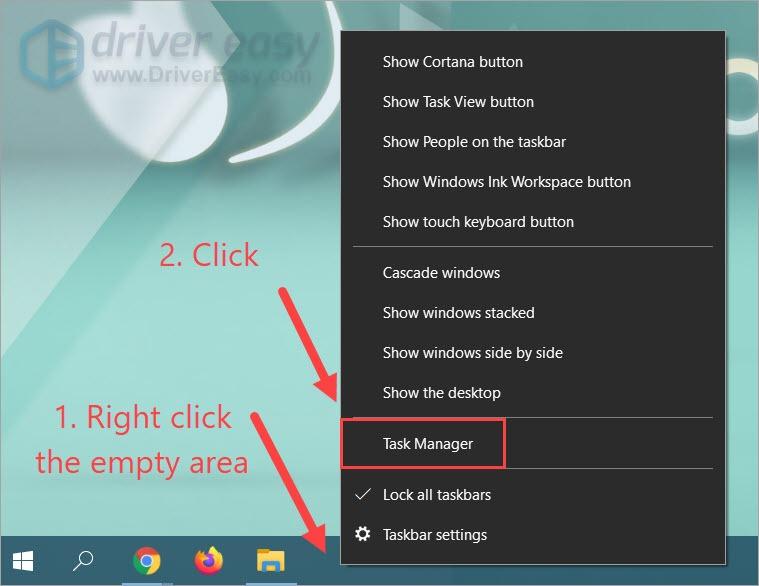
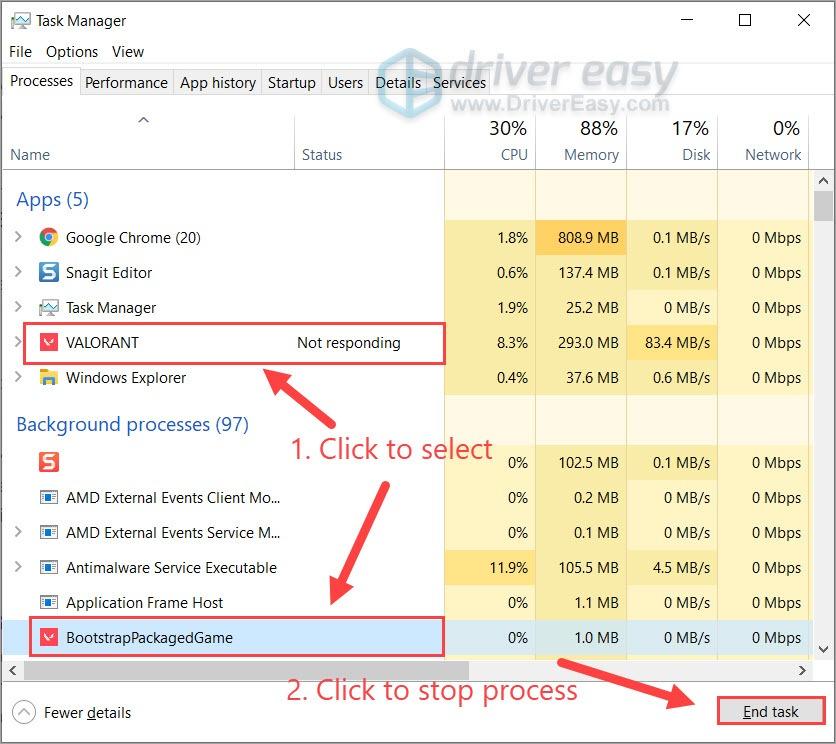
(Jegyezd meg nem kellene állj meg a Élcsapat folyamat. Ellenkező esetben újra kell indítania a számítógépet a Valorant újraindítása előtt.)
Ha ez a javítás nem működik az Ön számára, még mindig van egy utolsó javítás, amelyet megpróbálhat.
6. javítás: Ideiglenesen tiltsa le a víruskeresőt
Ha hibát lát, azt jelzi, hogy Valorant az nem lehet megfelelően elindulni (0xc000005) vagy nem tudott telepíteni egy szükséges függőséget , akkor talán az Ön víruskeresője okozza a problémát. Ebben az esetben megpróbálhatja letiltani, és megnézheti, hogyan mennek a dolgok.
Íme egy példa a Windows Security letiltására:
Ha ez a javítás nem segít, kapcsolja be újra a víruskeresőt, és folytassa a következő módszerrel.
7. javítás: Ez a játék nem érhető el az operációs rendszerén
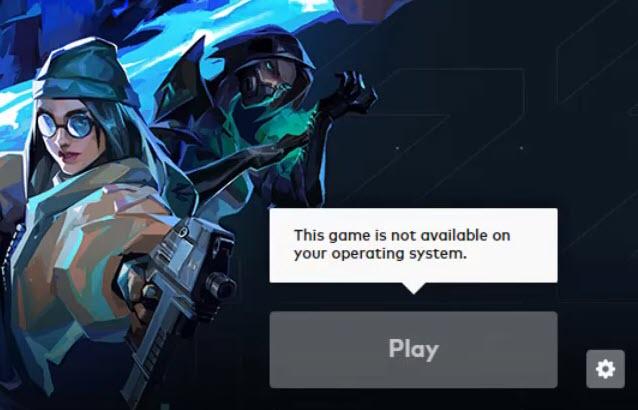
A közelmúltban egy Valorant indítási hibáról kaptunk jelentést, amely beolvas Ez a játék nem érhető el az operációs rendszereden . Úgy tűnik, hogy ez a hiba nem rendszerfüggő, mivel a játékosok még Windows 10 rendszeren is megkapják. Ha ezt a hibát látja, van egy javítás, amelyet megpróbálhat újratelepítés előtt.
8. javítás: Készenléti memória felszabadítása
Az egyik gyakori ok, amiért a Valorant nem indul el, az az, hogy a számítógépen nincs rendelkezésre álló RAM a játékhoz. A Windows a fizikai RAM egy részét gyorsítótárként, vagy ún Készenléti memória . A rendszer problémákba ütközhet, ha a készenléti memória nem szabadul fel időben. Ebben az esetben manuálisan törölheti a készenléti memóriát, és megnézheti, hogyan megy.
(Választható) Használhatod is Feladat ütemező a készenléti memória automatikus törléséhez. Elméletileg ugyanazt az eredményt érheti el egy újraindítással, de a játék közepén más lesz a történet.
9. javítás: Telepítse újra a Valorant-ot
Tehát ez a végső megoldás az Ön számára: a Valorant újratelepítése. Ez csak akkor szükséges, ha ellentmondásos játékfájlokkal rendelkezik, ami gyakran előfordul, ha egy instabil hálózati kapcsolat . A Valorant eltávolításához próbálja meg az alábbi lépéseket:
Ez az. Remélhetőleg minden probléma nélkül elindíthatja a Valorant-ot. Ha bármilyen kérdése vagy javaslata van, nyugodtan írjon megjegyzést.

































![A [SOLVED] FUSER folyamatosan összeomlik a PC-n](https://letmeknow.ch/img/program-issues/20/fuser-keeps-crashing-pc.jpg)

![[5 megoldás] Javítsa ki a WiFi eltűnési problémáját](https://letmeknow.ch/img/other/80/r-soudre-le-probl-me-de-disparition-du-wifi.jpg)


